Välkommen till denna omfattande handledning om den nya funktionen "Audio Clip Fades" i FL Studio 21. I denna handledning kommer jag att visa dig hur du effektivt kan manipulera dina ljudklipp direkt från spellistan. Dessa nya verktyg ger dig möjlighet att kreativt och flexibelt redigera dina musikprojekt. Gör dig redo att utöka dina kunskaper och ta din ljudmanipulation till nästa nivå!
Viktigaste insikter
- Med Audio Clip Fades i FL Studio 21 kan du enkelt fada in och ut ljudklipp.
- De nya verktygen ger dig möjlighet att dynamiskt justera volymerna och skapa crossfades mellan klippen.
- Du kan när som helst återställa inställningarna för att återställa de ursprungliga volymnivåerna.
Att komma igång med Audio Clip Fades
För att komma igång med Audio Clip Fades måste du först öppna FL Studio 21 och infoga en ljudfil i din spellista. Jag rekommenderar att du använder en acapella eller liknande ljudklipp för att dra full nytta av de nya funktionerna.

Med ljudfilen i spellistan kan du nu använda de speciellt utformade Fade-verktygen. Dessa finns i hörnen på klippen och är markerade med små trianglar. Dessa verktyg gör att du snabbt kan fada in eller ut ljudet.
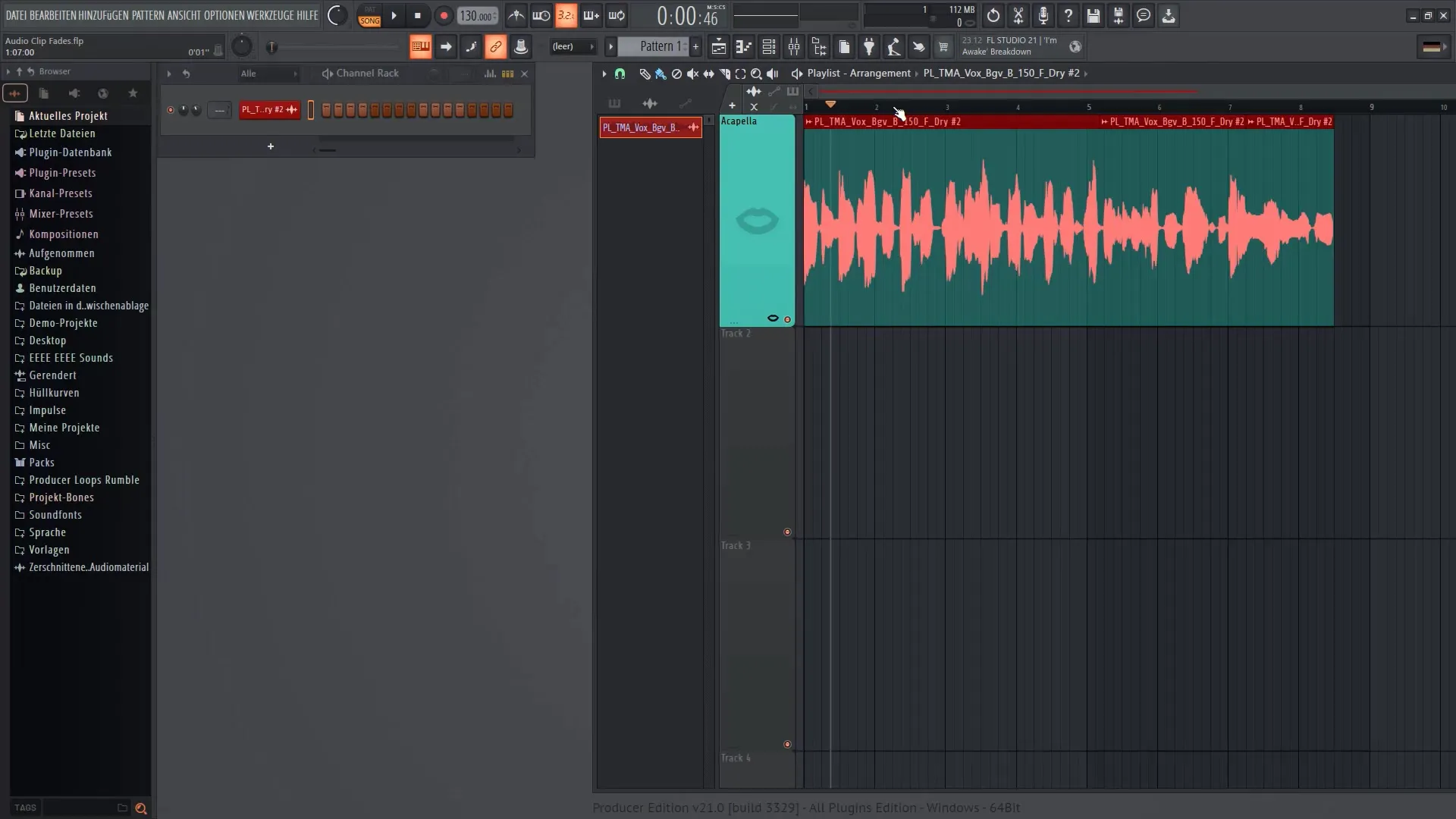
Volymreglering och Fade-In / Fade-Out-effekter
Du kan beskära en ljudfil i spellistan så att den har tre delar och redigera varje del individuellt. När du väljer en av delarna ser du volymreglaget till höger om klippet. Med denna knapp kan du öka eller minska volymen.
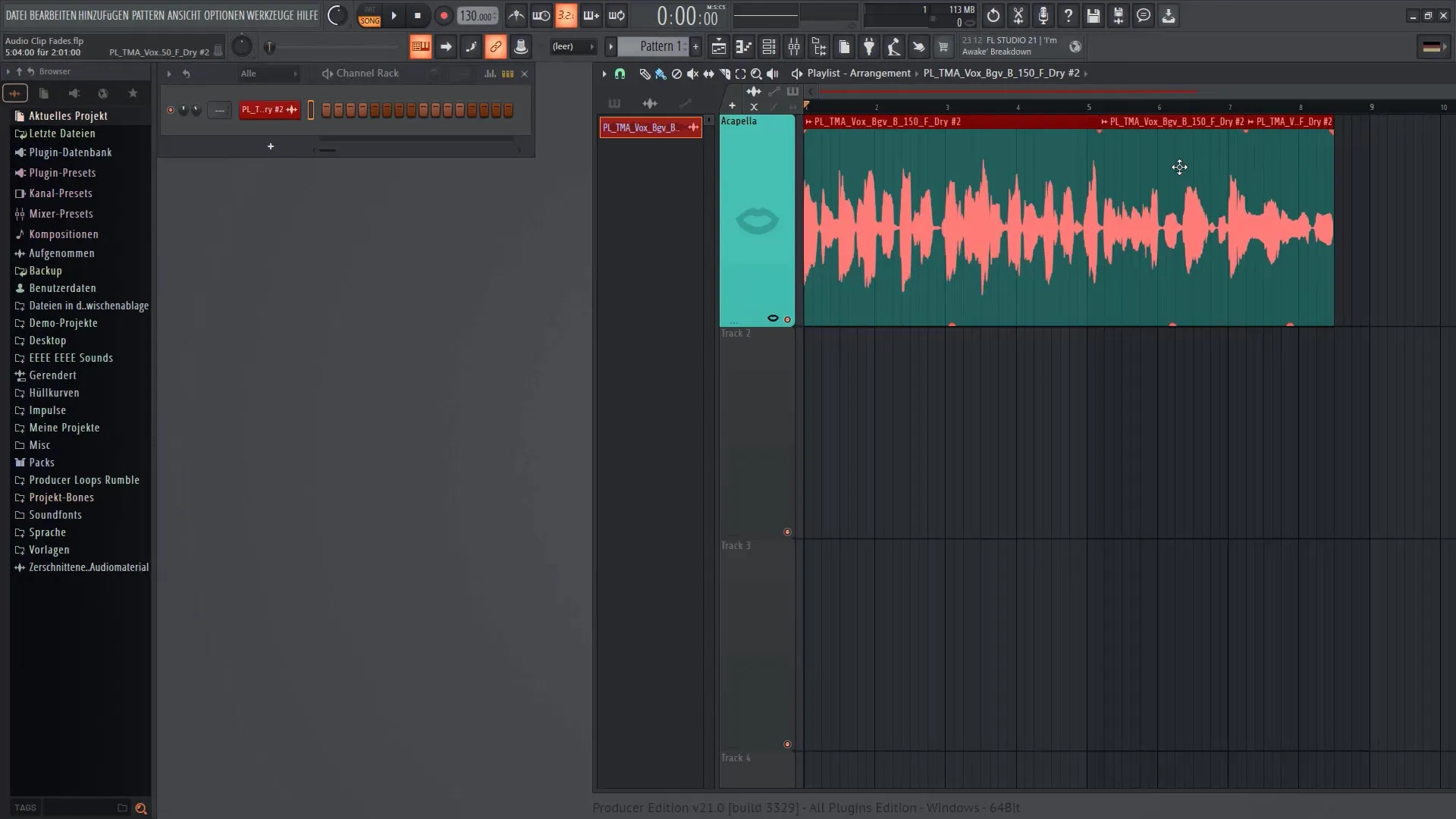
För att ändra volymnivån, dra helt enkelt reglaget uppåt för att göra ljudet högre eller nedåt för att göra det lägre. Se till att ljudkurvorna är synliga direkt på spåret och visar ändringar i realtid.
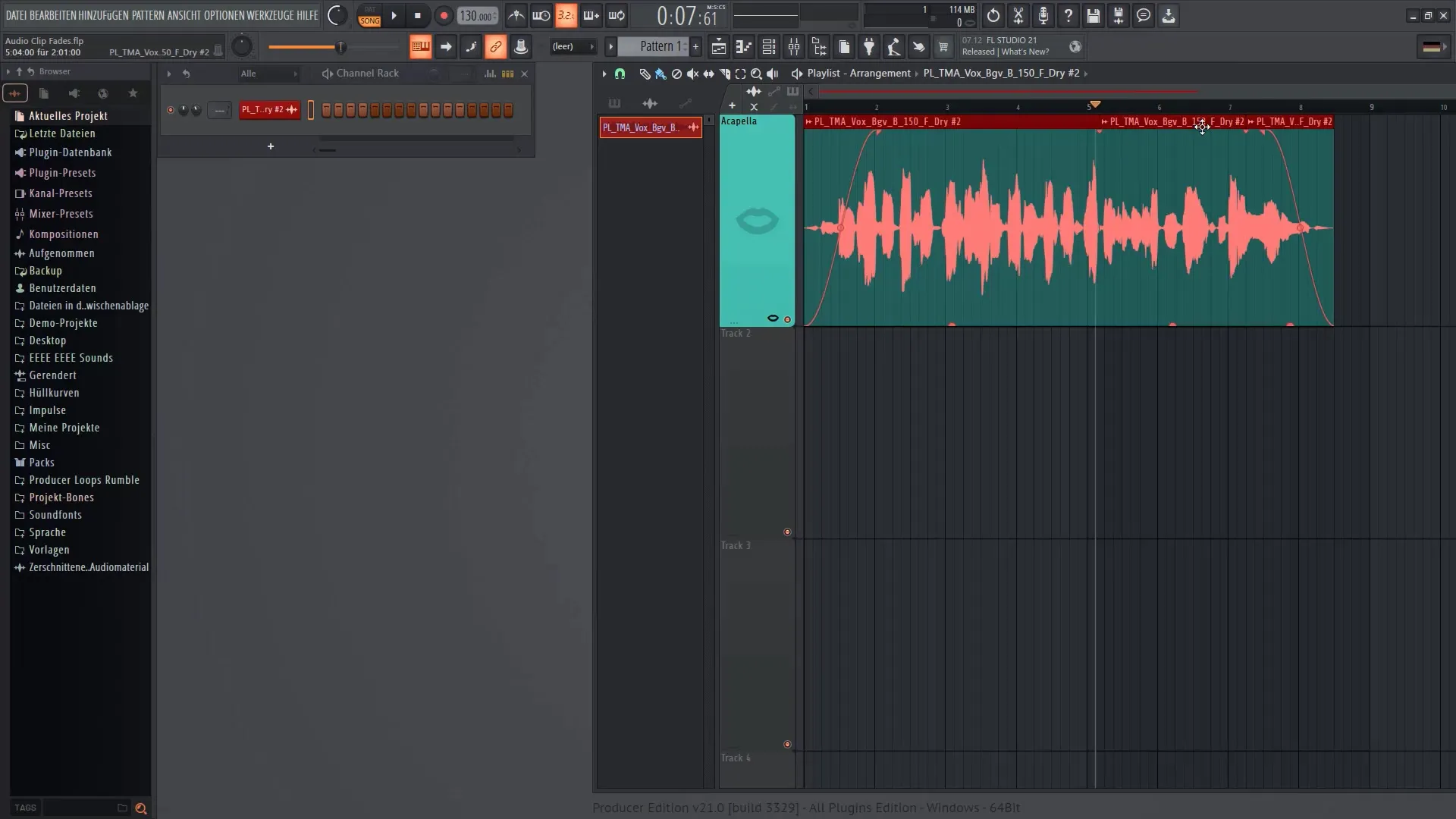
Om du inte är nöjd med volymreglaget vid 0 dB kan du helt enkelt hålla ner Alt-tangenten och sedan klicka med vänster musknapp på volymreglaget för att återställa värdet till startpunkten. Denna funktion är samtidigt tillämplig på alla reglage inom FL Studio.
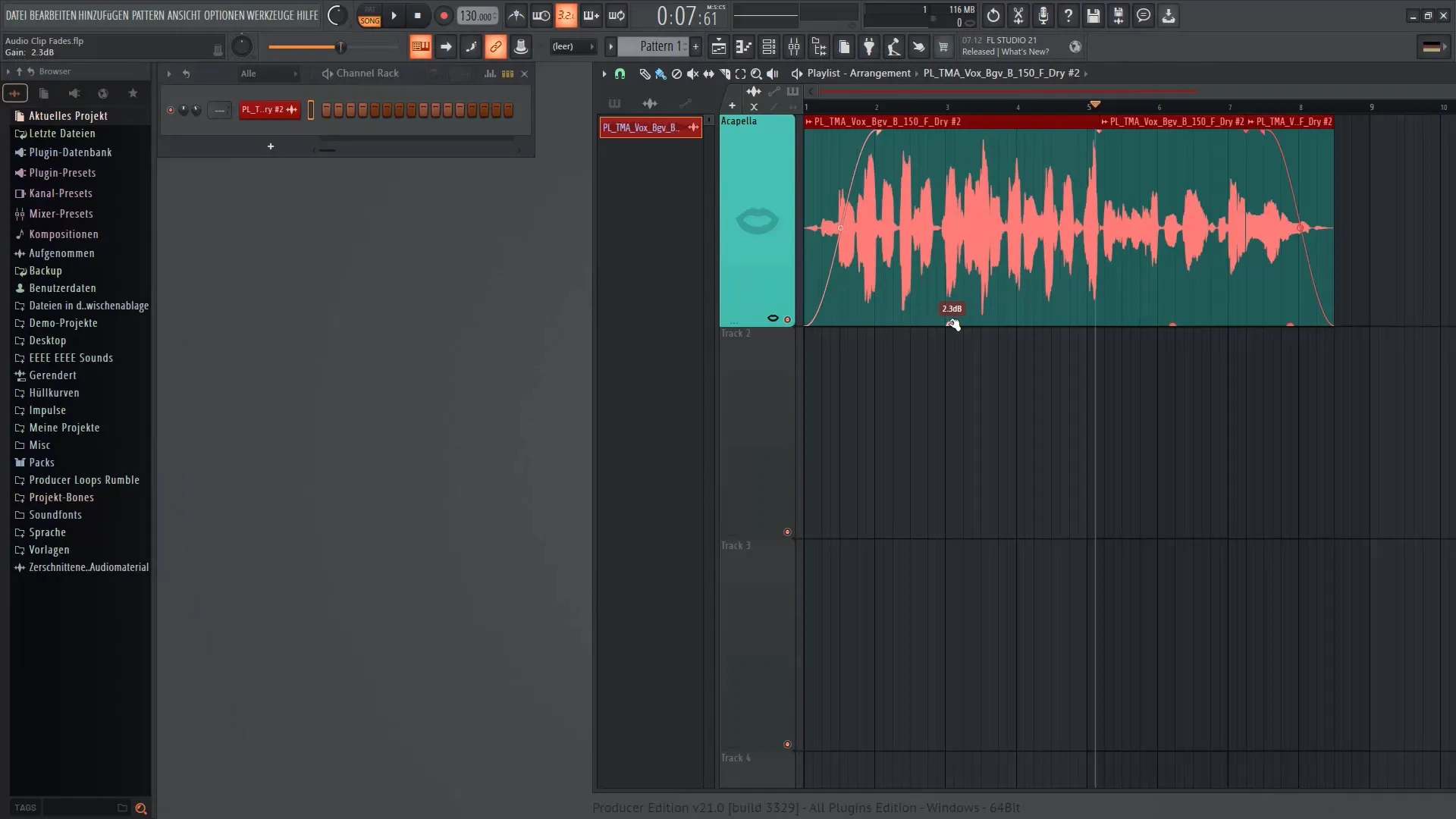
Skapa Crossfades
En av de mest spännande nya funktionerna i FL Studio 21 är Crossfades. För att skapa en Crossfade, dra helt enkelt klippet över det nästa klippet. På platsen där klippen överlappar visas nu en volymnivå, vilket leder till en mjuk övergång mellan de två ljuden.
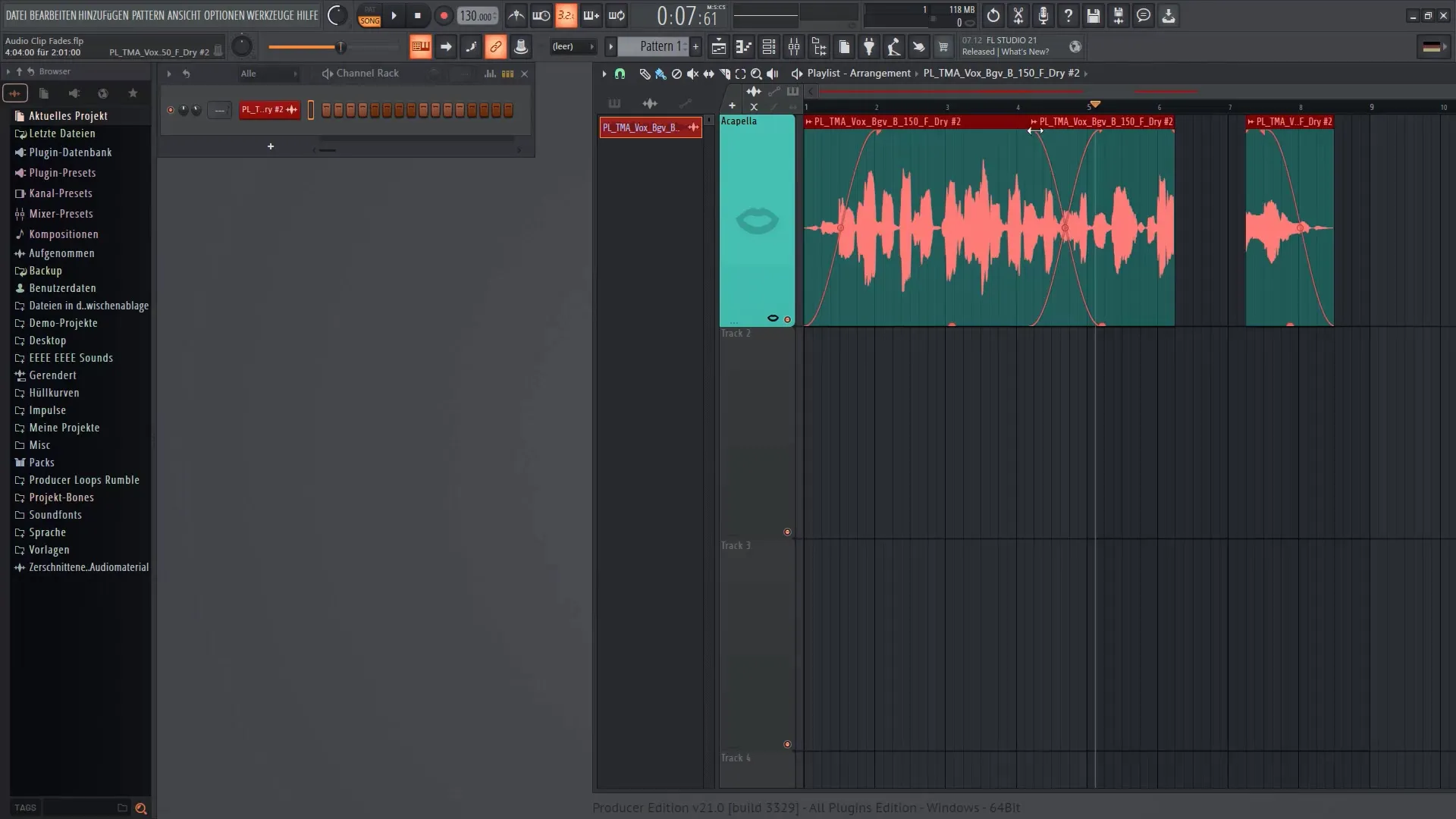
Om du vill anpassa Crossfaden kan du dra det lilla knoppen vid överlappningspunkten med vänster musknapp uppåt eller nedåt. Det ger dig möjlighet att ytterligare finslipa Crossfade-effekten.
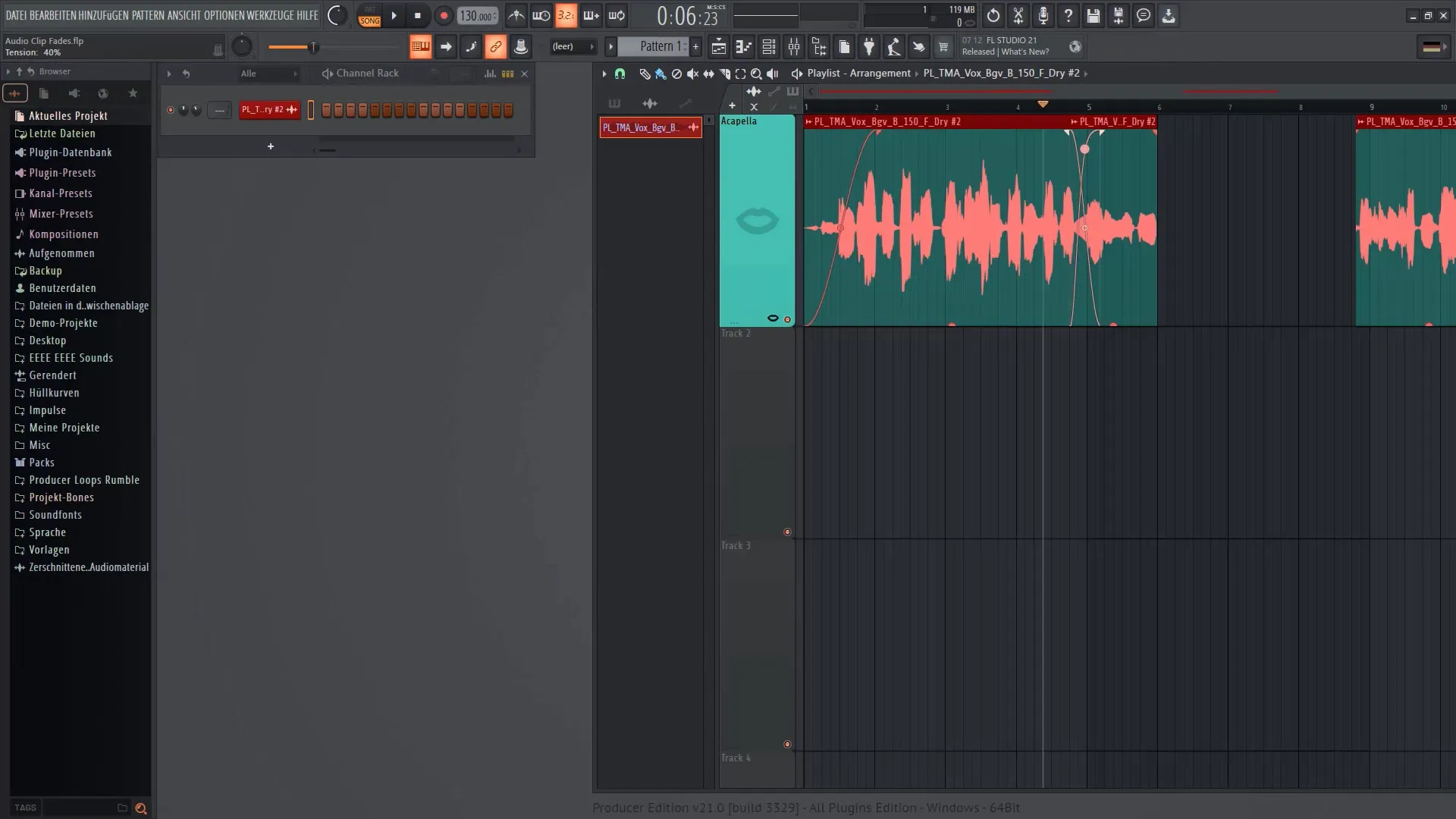
Kom ihåg att du också kan redigera klippen oberoende av varandra när du klipper dem. Det ger dig mer flexibilitet och varierande i dina projekt.
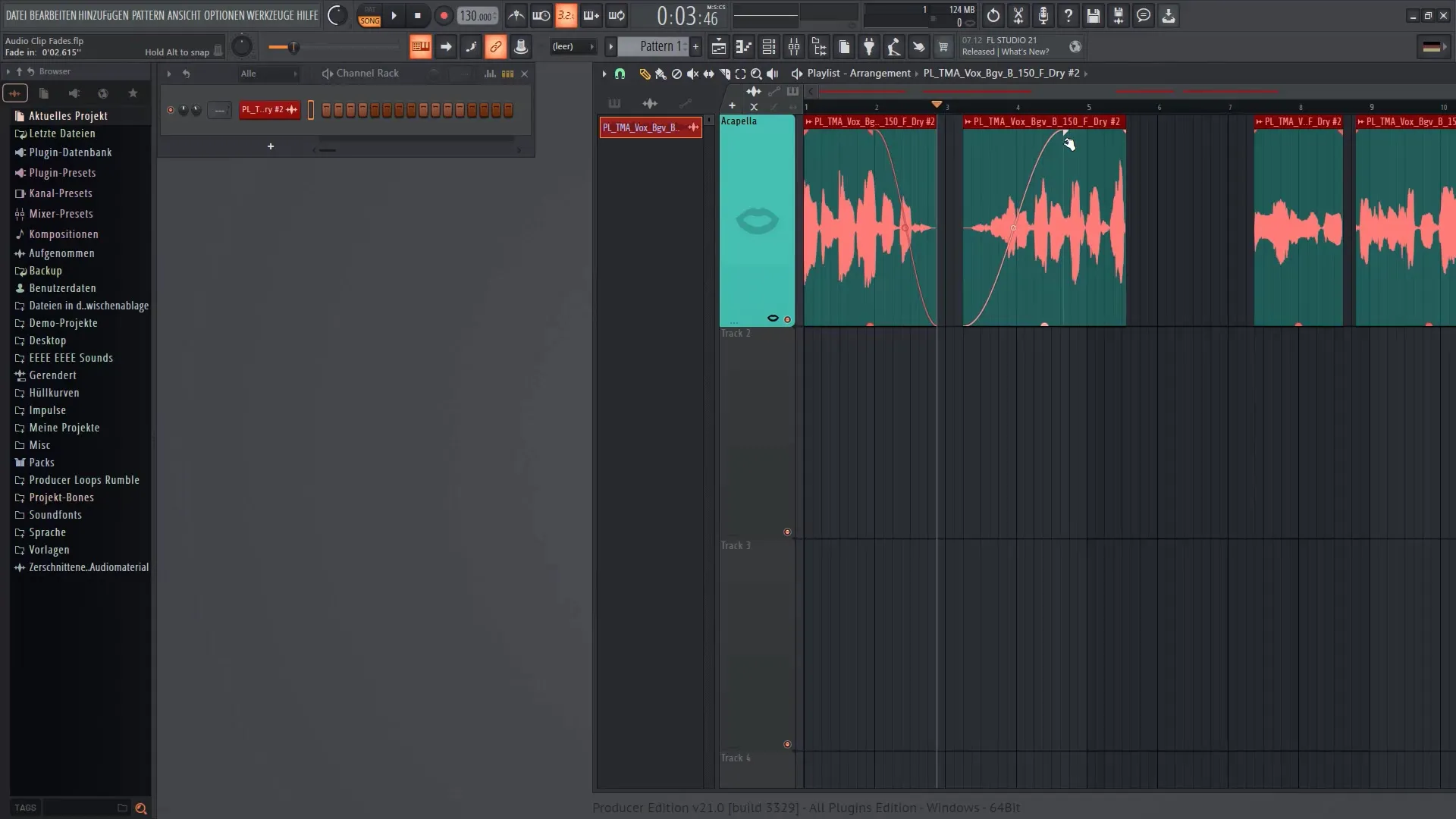
Öka överskådlighet
Om du har gjort flera volymändringar och vill förbättra överskådligheten i dina klipp kan du anpassa vyn. Navigera till den lilla knappen bredvid magnetverktyget och klicka på "View".
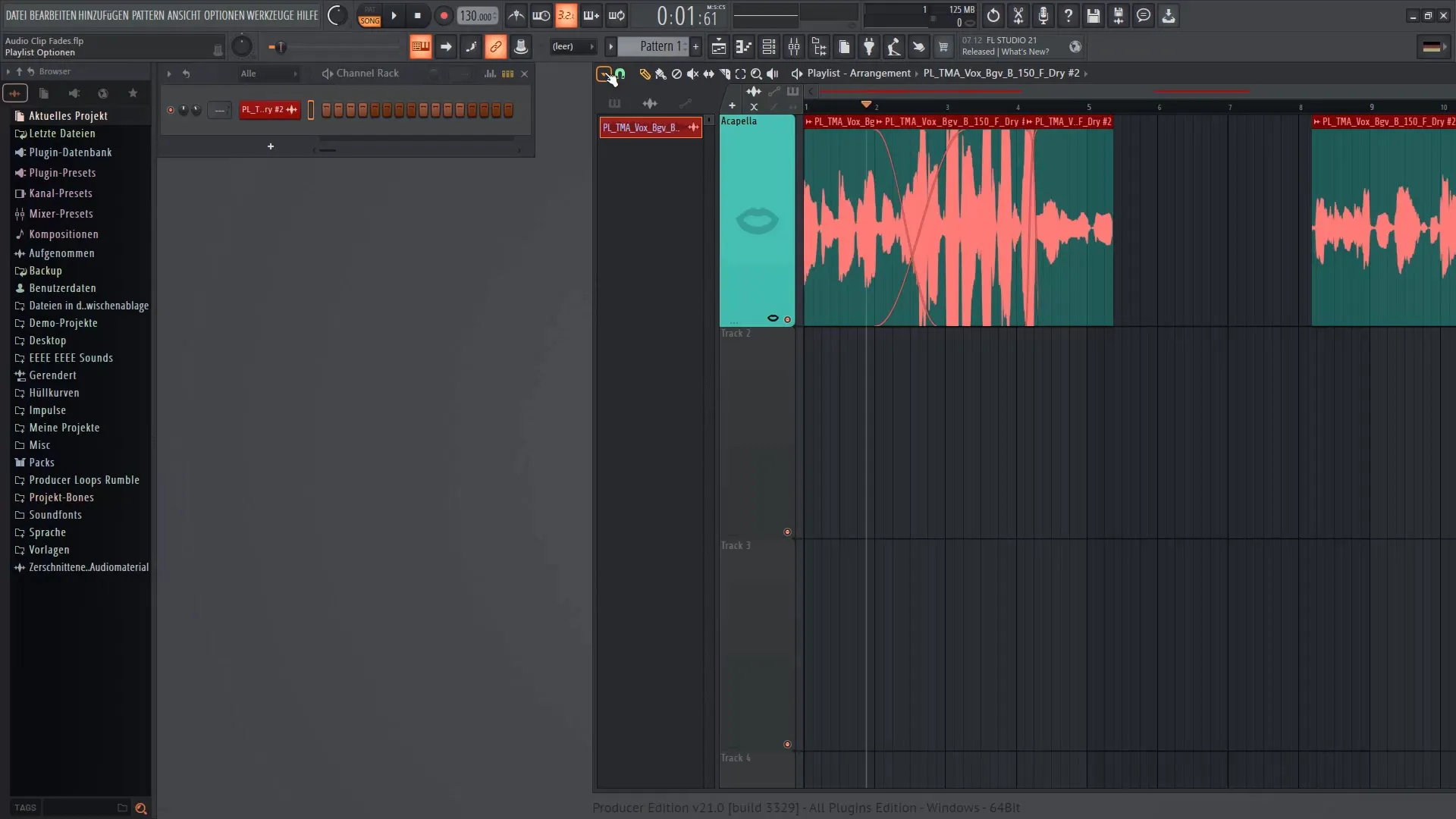
Därifrån kan du inaktivera alternativet "Visa volymförhandsgranskning". Det ger dig en tydligare vy över dina klipp utan att bli distraherad av volymändringar.
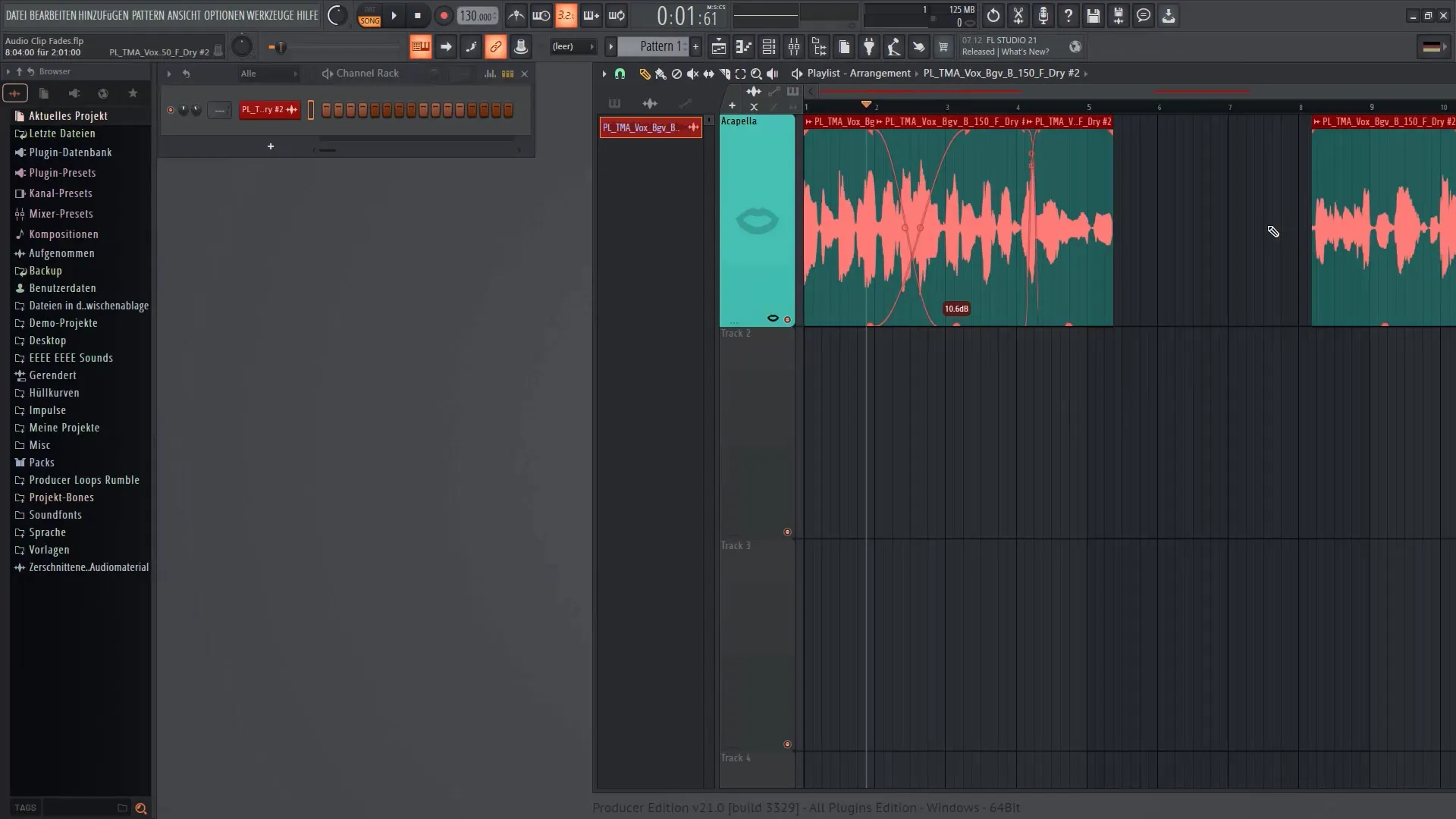
Om du någonsin behöver en klar vy över formen på dina klipp, håll helt enkelt ner Alt-tangenten medan du hover över spåret. Därigenom visas den originala klippformen för dig.
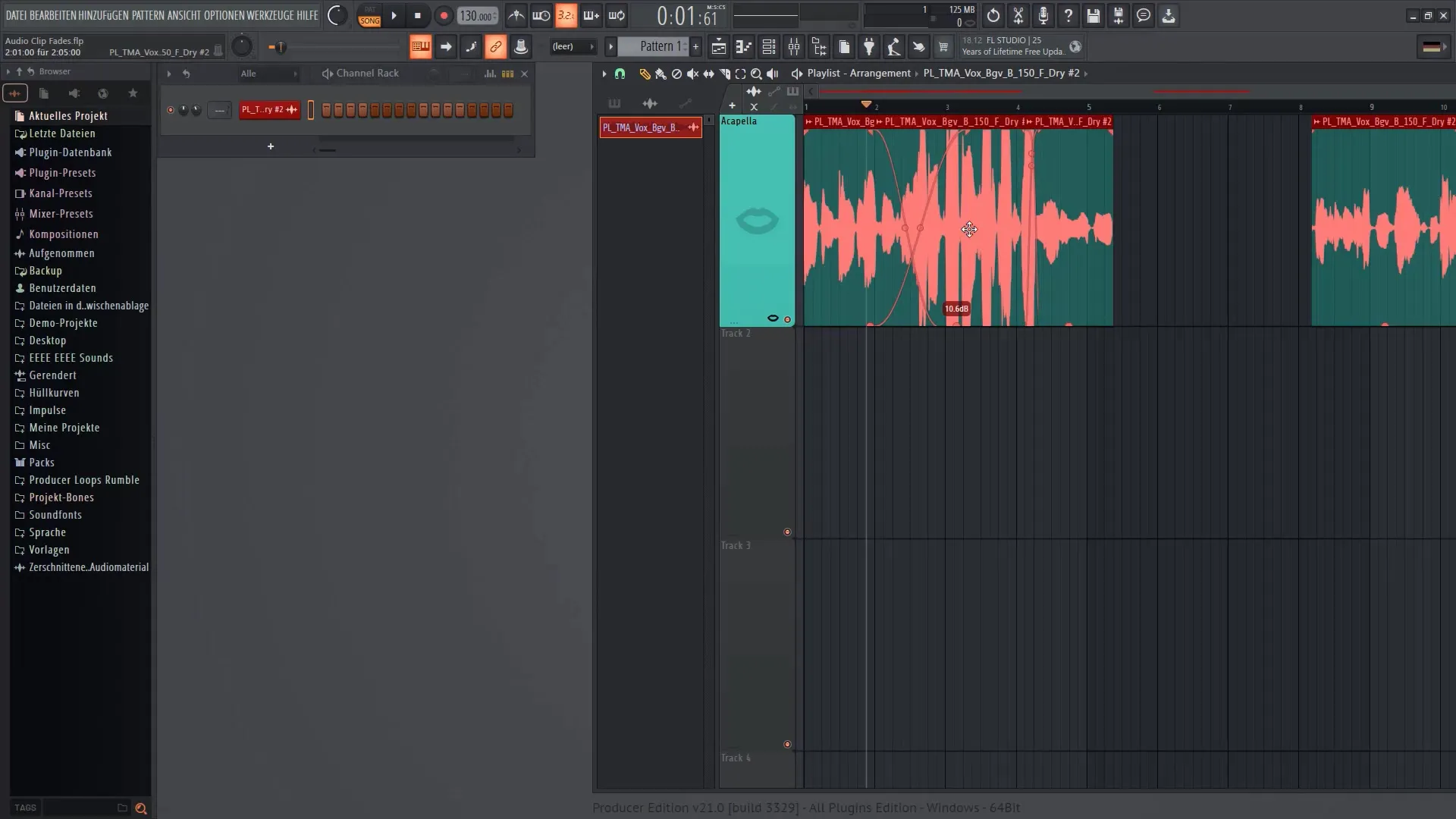
Avaktivera Crossfades
Om du inte vill använda Crossfades kan du enkelt inaktivera denna funktion. Klicka på X-symbolen som finns inom din flik. På så sätt tas alla Crossfades bort från projektet.
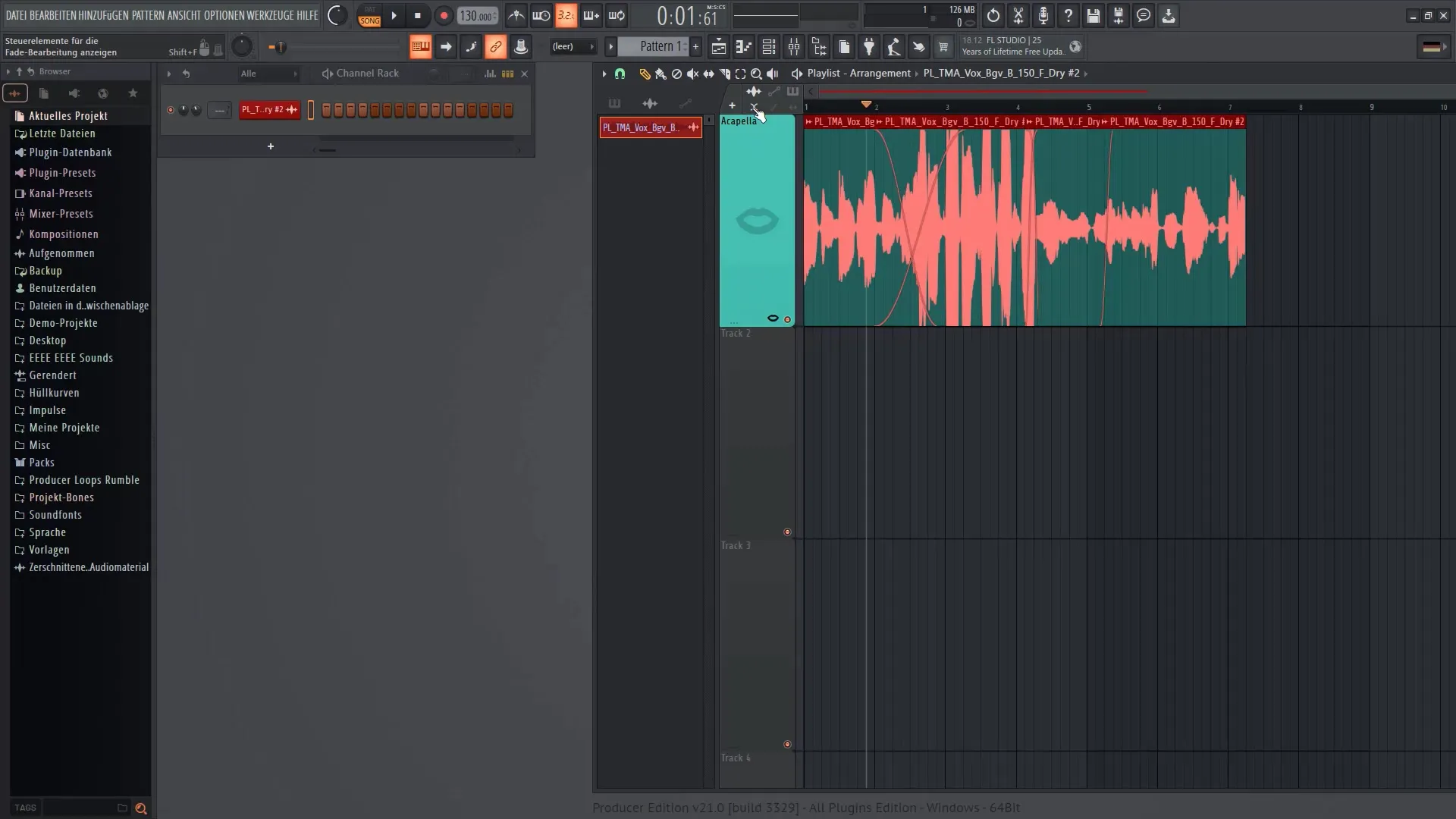
Om du vill inaktivera denna funktion helt och hållet, gå till "Alternativ" och sedan till "Allmänna projektsinställningar". Där hittar du möjligheten att aktivera eller inaktivera automatiska Crossfades.
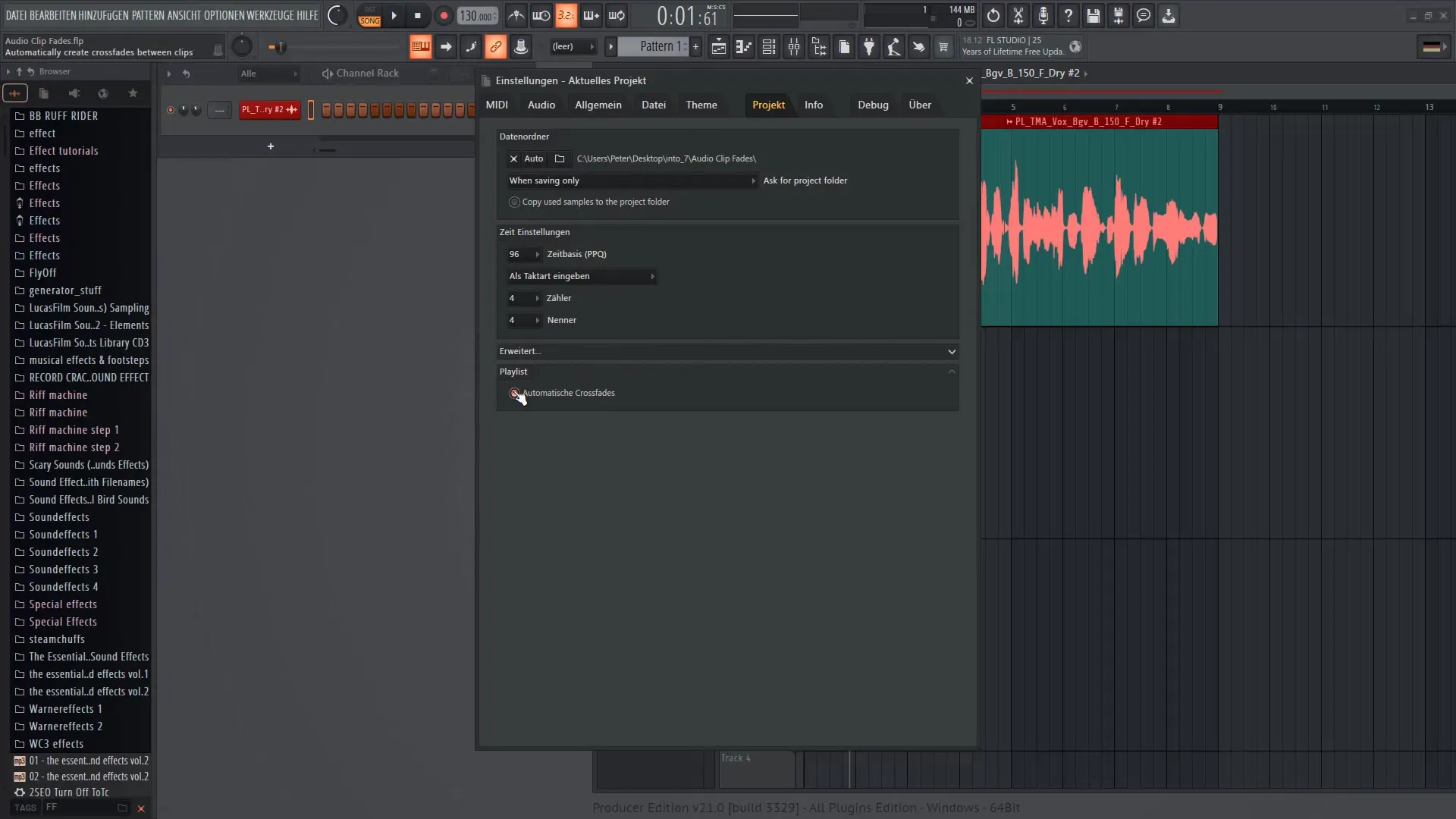
Sammanfattning
I denna handledning har du lärt dig hur du effektivt använder de nya ljudklippsfaderna i FL Studio 21. Du kan nu dynamiskt visa och dölja ljudklipp, justera volymnivåer och skapa Crossfades mellan två ljud. Dessa kreativa verktyg ger dig möjlighet att ännu djupare manipulera dina musikprojekt med en användarvänlig gränssnitt.
Vanliga frågor
Hur återställer jag snabbt volymen på ett klipp?Håll Alt-tangenten nere och klicka med vänster musknapp på volymreglaget för att återgå till startpunkten.
Vad är Crossfades i FL Studio 21?Crossfades är övergångar mellan två ljudklipp där volymen i det ena klippet gradvis ökar medan volymen i det andra minskar.
Hur kan jag inaktivera visningen av volymändringar i spellistan?Gå till Visa och inaktivera alternativet "Visa volymförhandsgranskning".


